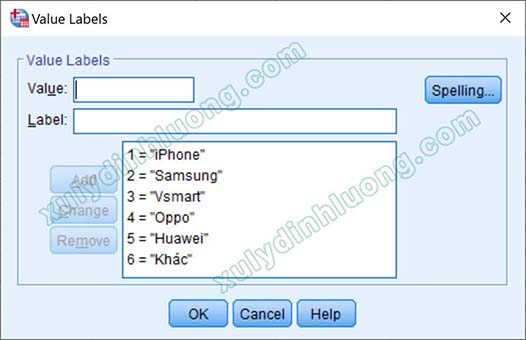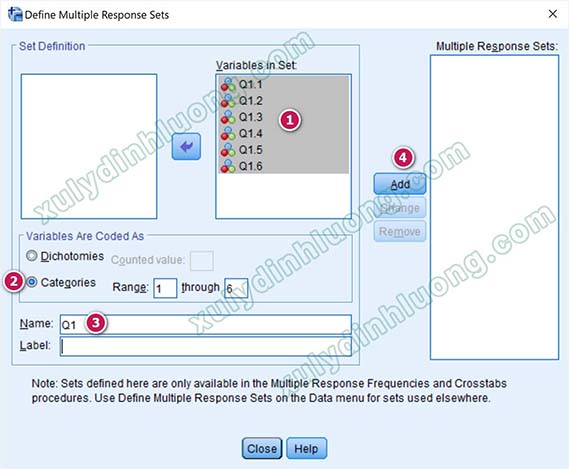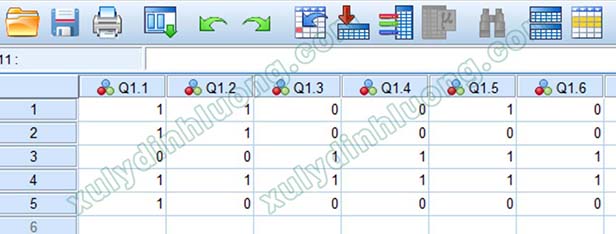Tùy theo mục đích nghiên cứu của đề tài, chúng ta sử dụng nhiều dạng câu hỏi khác nhau nhằm thu thập thông tin của đối tượng được khảo sát. Một dạng câu hỏi khá phổ biến hay được sử dụng đó là câu hỏi nhiều trả lời (còn gọi là câu hỏi nhiều lựa chọn). Bài viết này chúng ta sẽ đi tìm hiểu cách mã hóa, nhập liệu câu hỏi nhiều lựa chọn trong SPSS.
Câu hỏi định tính nhiều trả lời là dạng câu hỏi
mà đáp viên có thể trả lời nhiều đáp án. Để hình dung rõ hơn khái niệm câu hỏi
nhiều trả lời và cách mã hóa, chúng ta sẽ xét ví dụ: Anh/Chị đã dùng điện thoại
thương hiệu gì?
1. iPhone 2. Samsung 3. Vsmart
4.
Oppo 5.
Huawei 6.
Khác
Sẽ có nhiều đáp viên từ trước đến giờ họ đã
dùng qua nhiều dòng điện thoại của các hãng khác nhau. Do vậy, một người có thể
chọn nhiều đáp án đối với câu hỏi ở trên, đây là một câu hỏi nhiều trả lời. Đối
với dạng câu hỏi này, chúng ta có hai cách mã hóa.
VIDEO HƯỚNG DẪN:
1. Mã hóa, nhập liệu câu hỏi nhiều trả lời
a. Cách 1
Nếu câu hỏi có bao nhiêu đáp án, chúng ta sẽ tạo bấy nhiêu biến. Cụ thể trong ví dụ này, chúng ta sẽ tạo sáu biến từ Q1.1 đến Q1.6.
- Name: Nên đặt tên biến theo cú pháp Tên biến gốc + Hậu tố số thứ tự. Ví dụ trong trường hợp này, câu hỏi được mã hóa với tên biến là Q1. Nhưng vì là dạng câu hỏi nhiều trả lời, cần tạo ra sáu biến tương ứng 6 đáp án, chúng ta gán thêm số đếm 1-6 phía sau Q1.
- Type: Numeric.
- Label: Không cần đặt tên Label.
- Measure: Nominal.
- Values: Gán giá trị các đáp án của câu hỏi. Tất cả sáu biến đều gán giống nhau.
Khi nhập liệu, mỗi hàng sẽ tương ứng với một đáp viên. Giả sử có năm người tương ứng chọn như sau:
- Người 1: iPhone, Samsung, Huawei – Giá trị: 1, 2, 5
- Người 2: iPhone, Samsung – Giá trị: 1, 2
- Người 3: Samsung, Vsmart, Oppo, Huawei – Giá trị: 2, 3, 4, 5
- Người 4: Cả 6 hãng điện thoại – Giá trị: 1, 2, 3, 4, 5, 6
- Người 5: iPhone – Giá trị: 1
Tiến hành nhập liệu tương ứng như hình bên dưới. Đáp viên số 1 sử dụng ba thương hiệu máy khác nhau, do vậy sẽ nhập giá trị ba thương hiệu này lần lượt vào biến Q1.1, Q1.2 và Q1.3, các biến còn lại để trống. Tương tự cho các đáp viên còn lại.
Sau khi hoàn thành mã hóa và nhập liệu, chúng ta thực hiện tạo biến nhiều trả lời tổng hợp. Tại giao diện SPSS, vào Analyze > Multiple Response > Define Variable Sets…
Cửa sổ Define Multiple Response Sets xuất hiện, đưa các biến đơn của câu hỏi nhiều trả lời vào mục Variables in Set.
Sau khi đưa các biến qua, tích vào mục Categories, nhập giá trị vào Range và through. Range là giá trị mã hóa nhỏ nhất của câu hỏi, through là giá trị mã hóa lớn nhất của câu hỏi. Cụ thể trong với ví dụ thực hành, câu hỏi có sáu đáp án, chúng ta đã mã hóa từ 1 đến 6. Như vậy, Range sẽ nhập vào 1 và through nhập vào 6.
Mục Name là tên biến, phần này bắt buộc phải khai báo, trong ví dụ thực hành, tác giả đặt tên là Q1. Mục Label là nhãn biến, phần này không bắt buộc khai báo. Giả sử, muốn chú thích biến Q1 mang hàm ý là “Thương hiệu điện thoại”, chúng ta sẽ nhập ở Label là “Thương hiệu điện thoại”. Số ký tự ở Label khá hạn chế, do vậy cần đặt nội dung ngắn gọn. Trong ví dụ thực hành này, tác giả không khai báo Label tại đây mà sẽ điền bổ sung sau khi xuất kết quả thống kê. Cuối cùng, nhấp vào nút Add để xác nhận tạo biến.
Biến được tạo xong sẽ nằm ở mục Multiple Response Sets và có ký hiệu $ trước tên biến biểu thị cho biến nhiều trả lời tổng hợp. Đây là biến ảo được lưu tạm, không phải biến thực nên tại giao diện Variable View của SPSS không có sự xuất hiện biến này.
b. Cách 2
Tương tự cách mã hóa 1, chúng cũng tạo sáu biến từ Q1.1 đến Q1.6. Lúc này mỗi biến sẽ đóng vai trò là một câu hỏi của từng đáp án.
Q1.1: Anh/Chị đã từng dùng điện thoại iPhone chưa? Đáp án: Có/Không
Q1.2: Anh/Chị đã từng dùng điện thoại Samsung chưa? Đáp án: Có/Không
Q1.3: Anh/Chị đã từng dùng điện thoại Vsmart chưa? Đáp án: Có/Không
Q1.4: Anh/Chị đã từng dùng điện thoại Oppo chưa? Đáp án: Có/Không
Q1.5: Anh/Chị đã từng dùng điện thoại Huawei chưa? Đáp án: Có/Không
Q1.6: Ngoài các tên kể trên, Anh/Chị có dùng thương hiệu khác không? Đáp án: Có/Không
- Type: Numeric.
- Label: Mỗi label của một biến sẽ nhập một đáp án trả lời của câu hỏi.
- Measure: Nominal.
- Values: Dùng hệ nhị phân, gán 0 là “Không” và gán 1 là “Có”.
Khi nhập liệu, mỗi hàng sẽ tương ứng với một đáp viên. Mỗi biến sẽ tương ứng một hãng điện thoại, nếu đáp viên có dùng sẽ cho điểm 1, nếu không dùng sẽ cho điểm 0. Dùng lại ví dụ năm người như ở cách mã hóa 1:
- Người 1: iPhone, Samsung, Huawei
- Người 2: iPhone, Samsung
- Người 3: Samsung, Vsmart, Oppo, Huawei
- Người 4: Cả 6 hãng điện thoại
- Người 5: iPhone
Tiến hành nhập liệu tương ứng như hình bên dưới. Đáp viên số 1 sử dụng ba thương hiệu iPhone, Samsung, Huawei, do vậy sẽ nhập 1 vào các biến Q1.1, Q1.2 và Q1.5, các biến còn lại sẽ nhập giá trị 0. Tương tự cho các đáp viên còn lại.
Sau khi hoàn thành mã hóa và nhập liệu, chúng ta thực hiện tạo biến nhiều trả lời tổng hợp. Tại giao diện SPSS, vào Analyze > Multiple Response > Define Variable Sets… Cửa sổ Define Multiple Response Sets xuất hiện, tương tự như cách mã hóa 1, tiến hành đưa các biến đơn của câu hỏi nhiều trả lời vào mục Variables in Set.
Tiếp theo, thay vì tích vào mục inh, chúng ta tích vào Dichotomies, nhập giá trị 1 vào Counted value. Mục Name và Label tương tự như cách mã hóa 1. Cuối cùng, nhấp vào nút Add để xác nhận tạo biến.
Xem thêm: Nhập liệu câu hỏi nhiều lựa chọn từ Google Forms vào SPSS
2. Thống kê tần số biến nhiều
trả lời trên SPSS
Sau khi tạo được biến nhiều trả lời tổng hợp, chúng ta sẽ thống kê tần số trên SPSS cho biến này. Tại giao diện SPSS, vào Analyze > Multiple Response > Frequencies…
Cửa sổ Multiple
Response Frequencies xuất hiện, đưa biến nhiều trả lời từ Multiple
Response Sets sang Table(s) for. Sau đó nhấp OK để xuất kết
quả ra output.
Bảng
kết quả thống kê tần số cho biến nhiều trả lời sẽ hiển thị giống như bên dưới.
- Q1.1 đến Q1.6: Tương ứng sáu đáp án của câu hỏi nhiều trả lời là iPhone, Samsung, Vsmart, Oppo, Huawei, Khác.
- N: Số lựa chọn vào đáp án đó. Tập dữ liệu thực hành có cỡ mẫu là 300. Trong số 300 đáp viên này, có 156 đáp viên trả lời đã dùng điện thoại thương hiệu iPhone, có 213 đáp viên trả lời đã dùng điện thoại thương hiệu Samsung,… Số lượng 213 đáp viên chọn Samsung sẽ có những người nằm trong 156 đáp viên chọn iPhone. Tổng số lựa chọn là 813.
- Percent: Tỷ lệ phần trăm số lựa chọn một đáp án trong tổng số lựa chọn. Có tổng cộng 813 lựa chọn, số lựa chọn thương hiệu iPhone là 156, chiếm tỷ lệ 19.2%.
- Percent of Cases: Tỷ lệ phần trăm số lựa chọn một đáp án so với cỡ mẫu. Cỡ mẫu là 300 đáp viên, số lựa chọn thương hiệu iPhone là 156, chiếm tỷ lệ 52.0%.